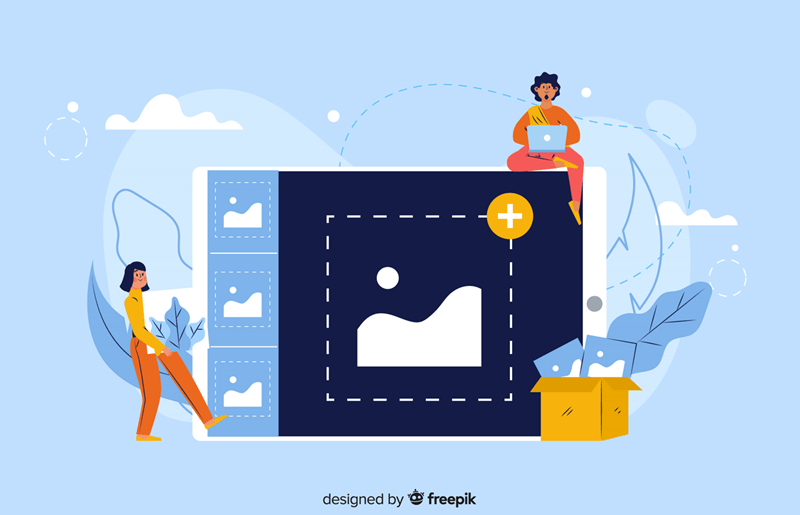
simțiți că fotografia dvs. nu are dimensiunea potrivită? S-ar putea să vă întrebați cum să modificați dimensiunea imaginii dvs. pe computerul Window sau pe Mac. De fapt, ajustarea dimensiunii unei imagini este foarte ușoară și o puteți face gratuit. Doar urmați instrucțiunile de mai jos și veți învăța cum să redimensionați imaginile rapid și ușor!
încercați aceste instrumente gratuite:
- Adobe Spark (recomandat& gratuit)
- aplicația Paint (pentru utilizatorii de Windows)
- aplicația Fotografii (pentru utilizatorii de Windows)
- aplicația Previzualizare (pentru utilizatorii de Mac)
Adobe Spark
Adobe Spark este o soluție web și mobilă integrată care vă permite să creați și să partajați povestea vizuală de pe orice dispozitiv. Și, desigur, puteți redimensiona imaginea cu Spark rapid și ușor!
puteți urma instrucțiunile de mai jos pentru a personaliza dimensiunea imaginii cu Spark:
- vizitați site-ul oficial al Adobe Spark cu browserul desktop.
- Faceți clic pe Start acum.
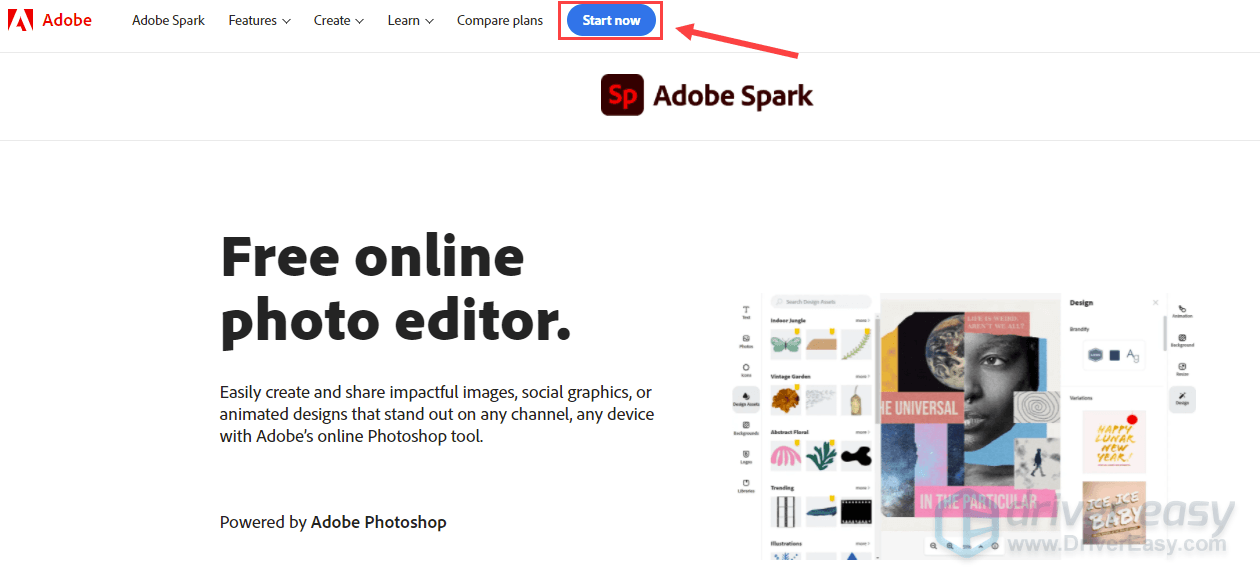
- Spark vă permite să setați o dimensiune personalizată în lățime și înălțime și vă oferă, de asemenea, diverse șabloane precum POPULAR, post SOCLIAL, PRINT, profil SOCIAL și STANDARD.
în șablonul POPULAR, puteți găsi opțiunile de dimensiune precum Square, Instagram Story, Facebook, miniatură Youtube, Poster și peisaj.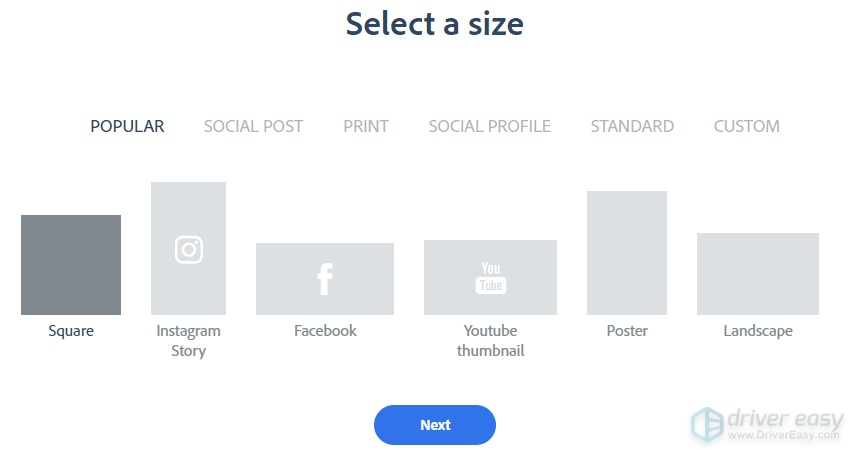
dacă doriți să încărcați imaginea pe platforme de socializare precum Instagram, Facebook, Pinterest, Youtube, LinkedIn, Snapchat sau Twitter, Puteți găsi diverse opțiuni de dimensiune în fila postare socială.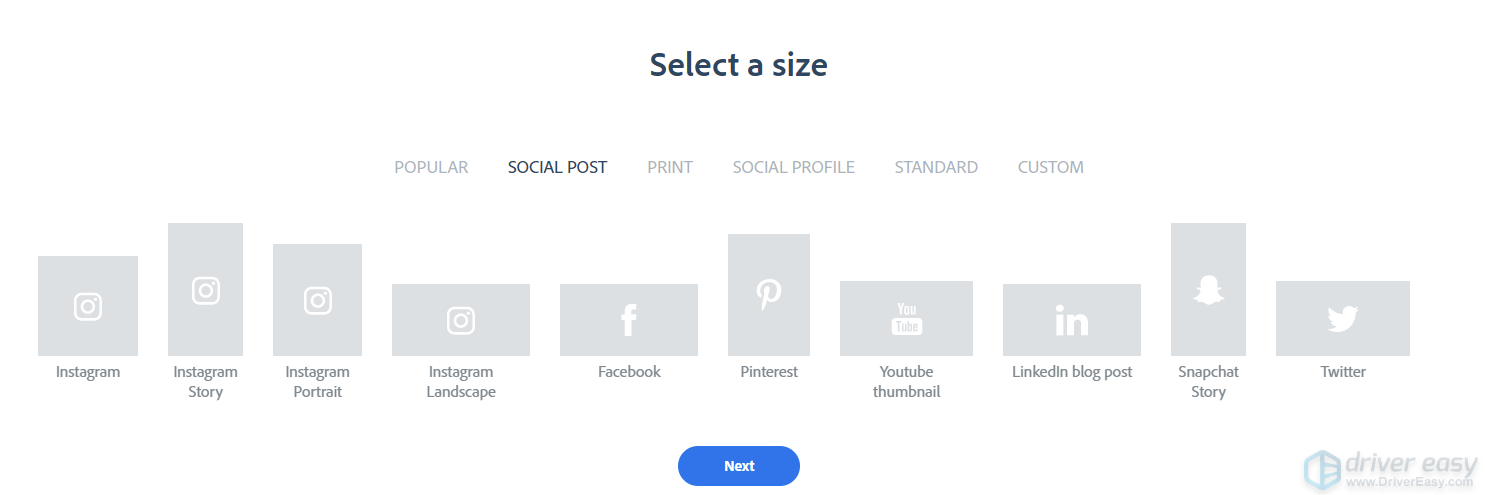
aici aș dori să setați o dimensiune personalizată și faceți clic pe Următorul.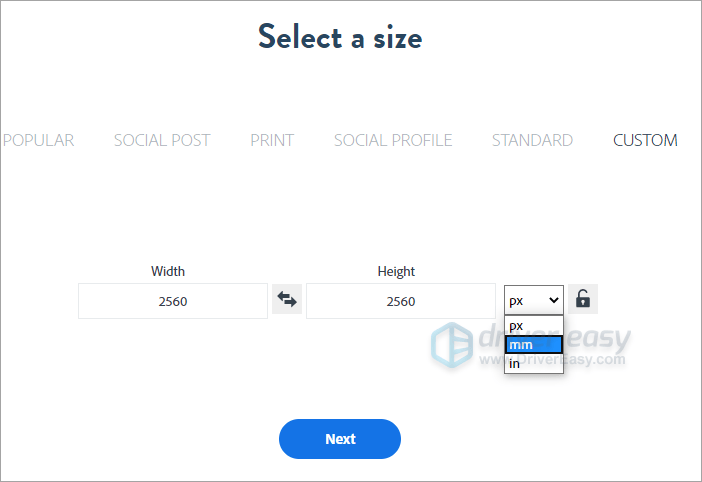
- Faceți clic pe încărcare pentru a încărca imaginea pe care trebuie să o redimensionați.
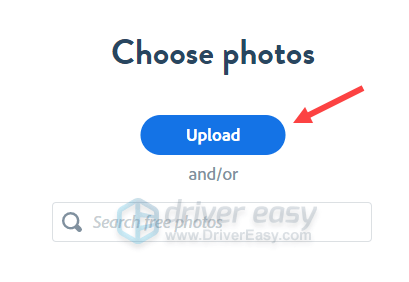
- Faceți clic pe Următorul când imaginea dvs. este încărcată pe Spark.
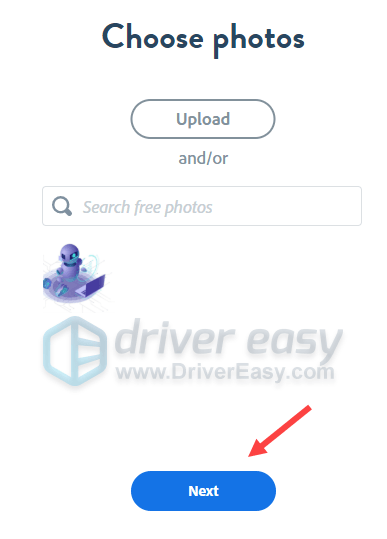
- selectați caseta de text și faceți clic pe pictograma coș de gunoi pentru a elimina textul.
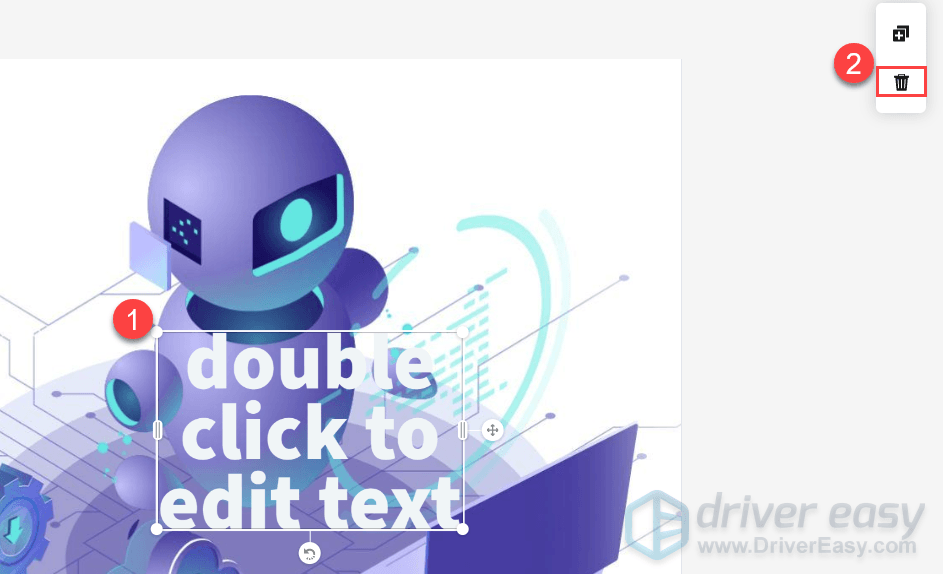
- Faceți clic pe redimensionare.
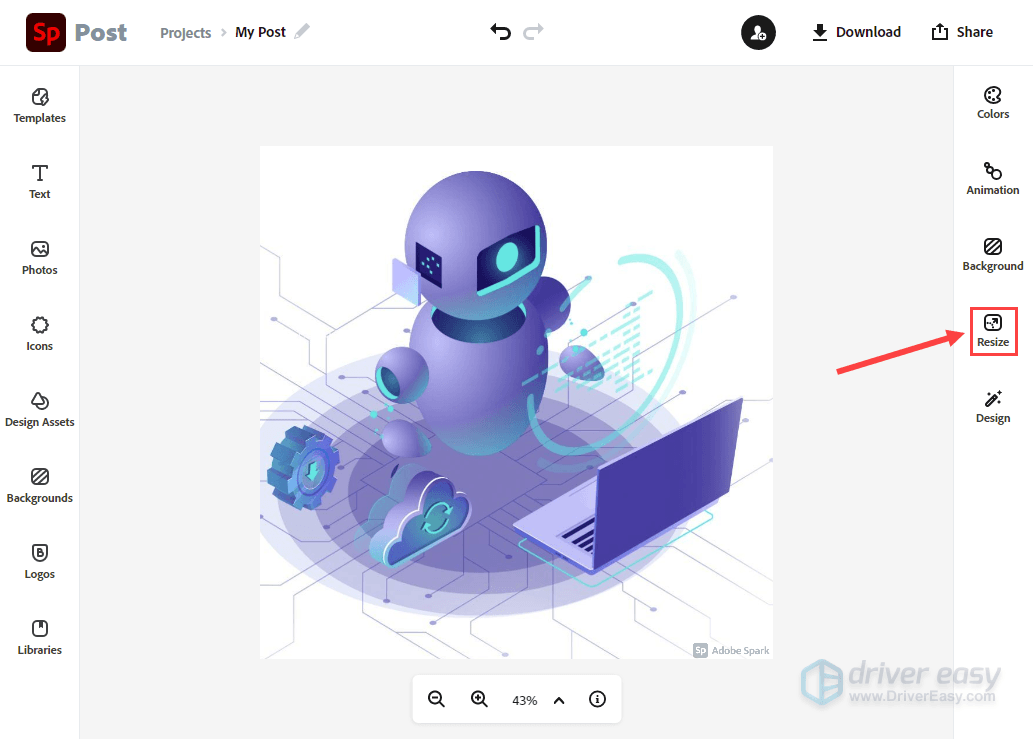
- setați o dimensiune personalizată sau aplicați șabloane diferite imaginii dvs. pentru a previzualiza efectul.
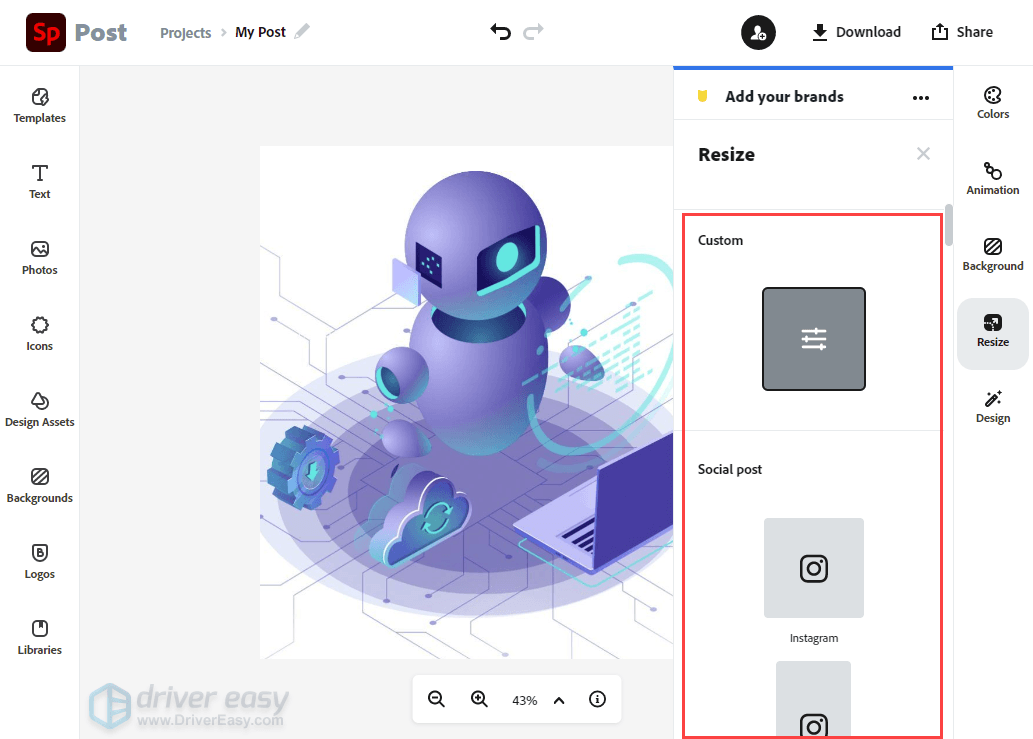
- Faceți clic pe Descărcare în colțul din dreapta sus, selectați tipul de fișier al imaginii redimensionate și faceți clic pe Start Descărcare pentru a salva imaginea redimensionată pe dispozitivul local. Dacă doriți să-l împărtășească, doar să faceți clic pe butonul Share.
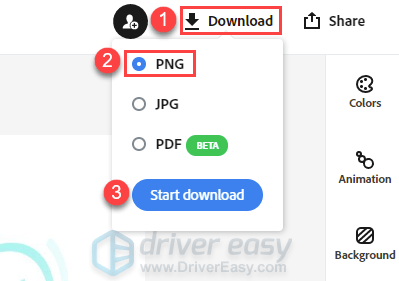
acum această imagine a fost redimensionată.
aplicația Paint (pentru utilizatorii de Windows)
aplicația Paint este un instrument încorporat pe computerul Windows care vă poate ajuta să redimensionați iamges. Urmați pașii de mai jos pentru a redimensiona o imagine din aplicația Paint:
- faceți clic dreapta pe imaginea pe care doriți să o redimensionați, apoi selectați Editare.
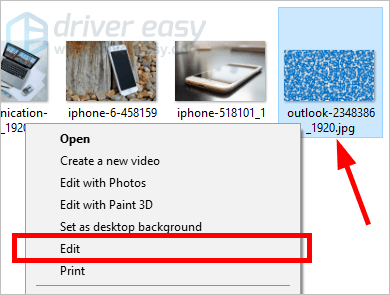
- Faceți Clic Pe Redimensionare.
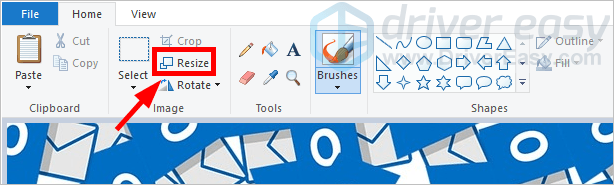
- setați procentul sau câți pixeli doriți să redimensionați imaginea. Apoi faceți clic pe OK.
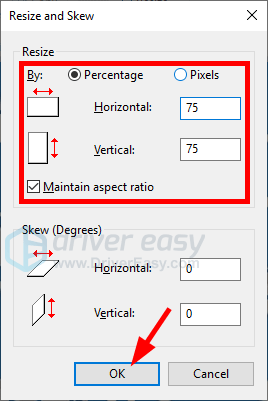
- Faceți clic pe butonul Salvare pentru a salva imaginea redimensionată.
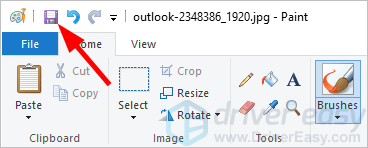
acum această imagine a fost redimensionată.
aplicația Fotografii (pentru utilizatorii de Windows)
aplicația Fotografii este o altă aplicație încorporată pe sistemul de operare Windows care vă poate ajuta să redimensionați o imagine. Dacă preferați să redimensionați iamge utilizând aplicația Fotografii, urmați pașii de mai jos:
- faceți dublu clic pe imaginea pe care doriți să o redimensionați pentru a o vizualiza aplicația Fotografii. Dacă aplicația Pototo nu este aplicația implicită pentru deschiderea fișierelor imagine, puteți face clic dreapta pe imagine și selectați Deschidere cu > fotografii.
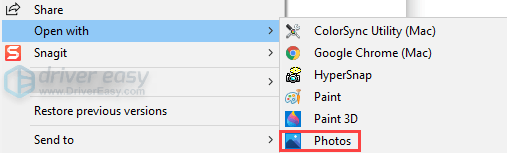
- Faceți clic pe cele trei puncte din colțul din dreapta sus și selectați redimensionare.
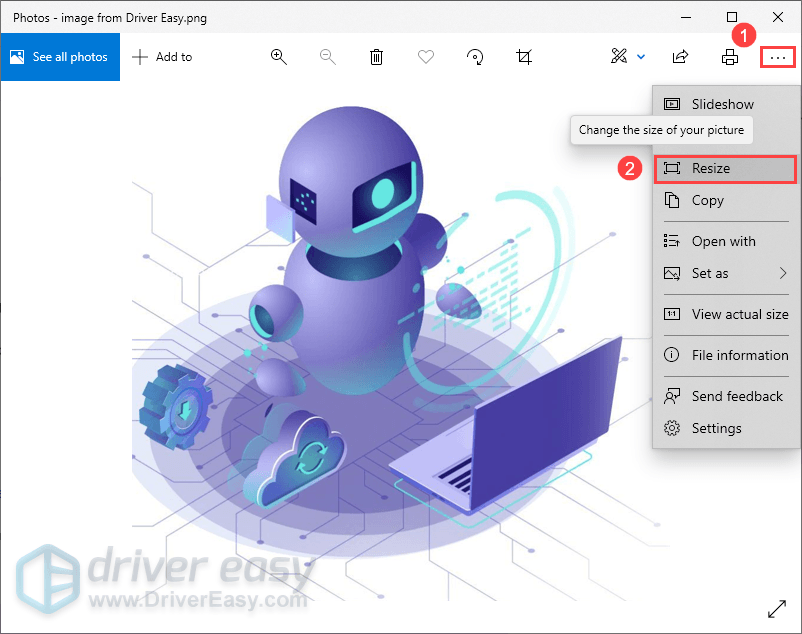
- selectați Definire dimensiuni personalizate pentru a seta o nouă lățime și înălțime a imaginii.
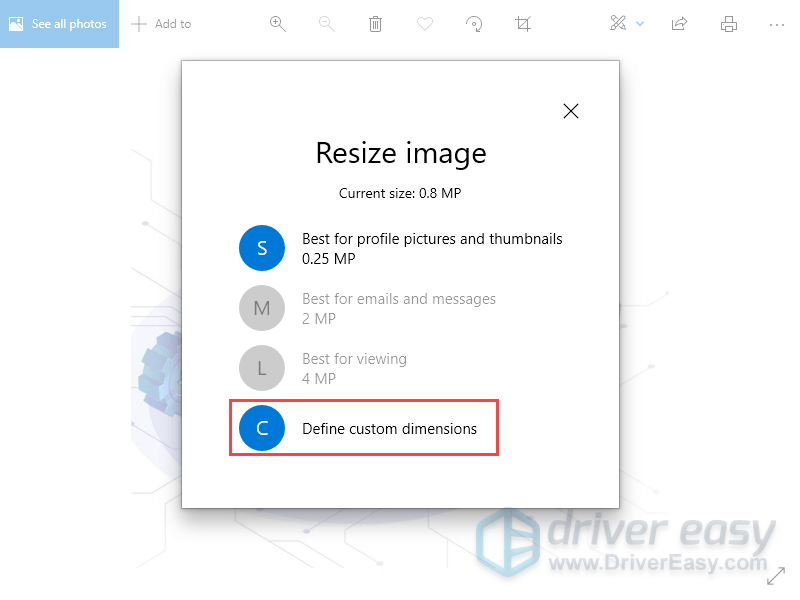
- Faceți clic pe Salvare copie redimensionată și veți obține o copie redimensionată a iamge.
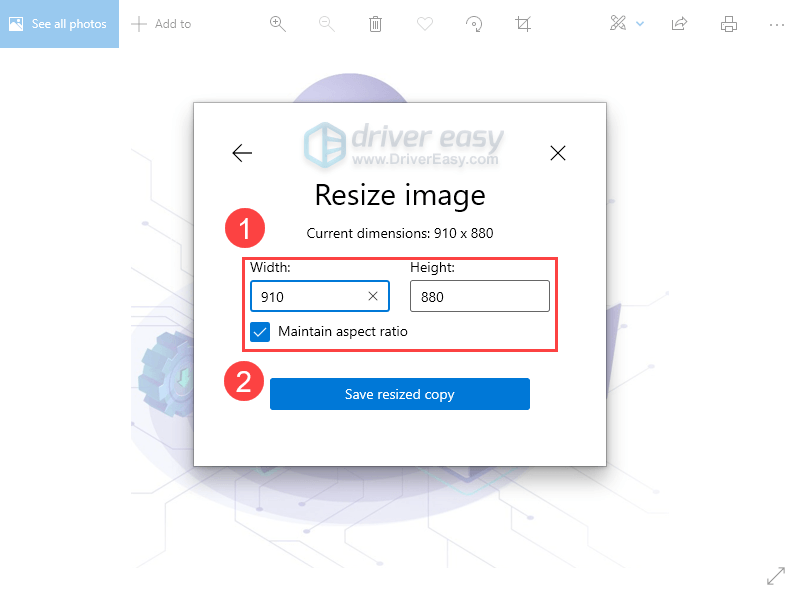
asta e!
aplicația Previzualizare (pentru utilizatorii de Mac)
dacă sunteți pe un computer Mac, există și o modalitate gratuită de redimensionare a imaginilor:
- pe Mac, deschide aplicația Fotografii.
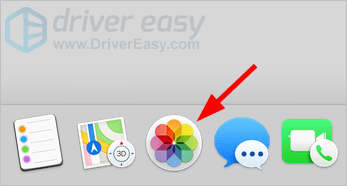
- faceți clic dreapta pe imaginea pe care doriți să o redimensionați, apoi selectați Editare cu > previzualizare.
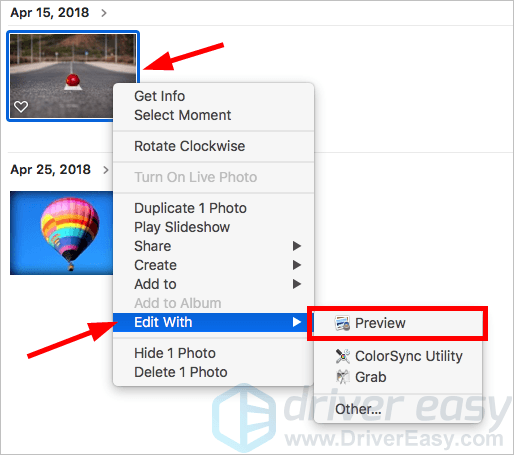
- Faceți clic pe butonul Afișați bara de instrumente de marcare.
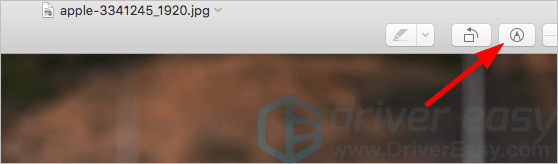
- Faceți clic pe pictograma Ajustare Dimensiune.
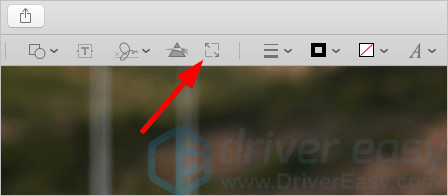
- selectați lățimea și înălțimea la care doriți să modificați imaginea, apoi faceți clic pe OK.
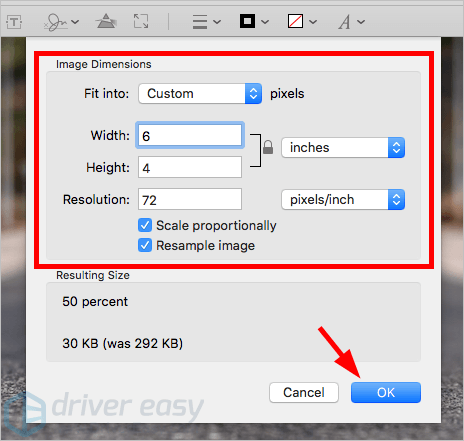
acum această imagine a fost redimensionată.